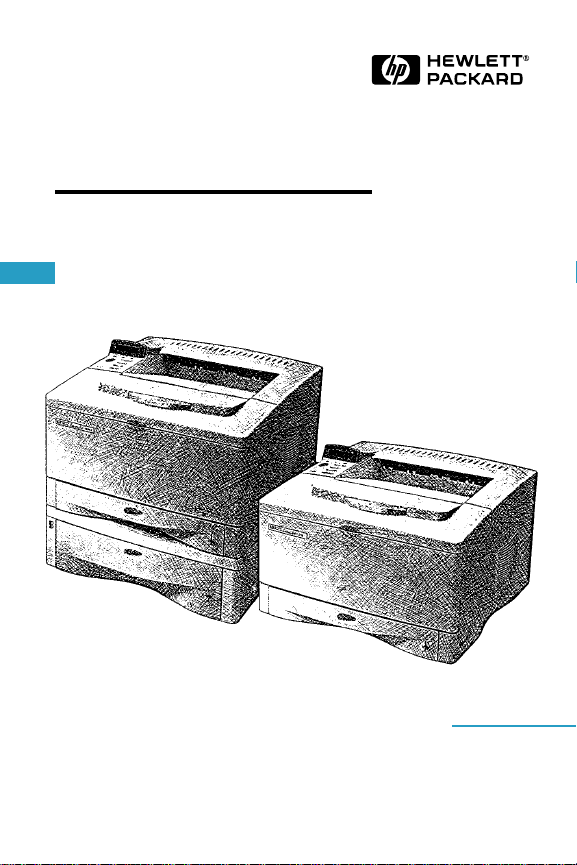
Funksjonsoversikt
HP LaserJet 5000, 5000 N
Norsk
og 5000 GN skrivere
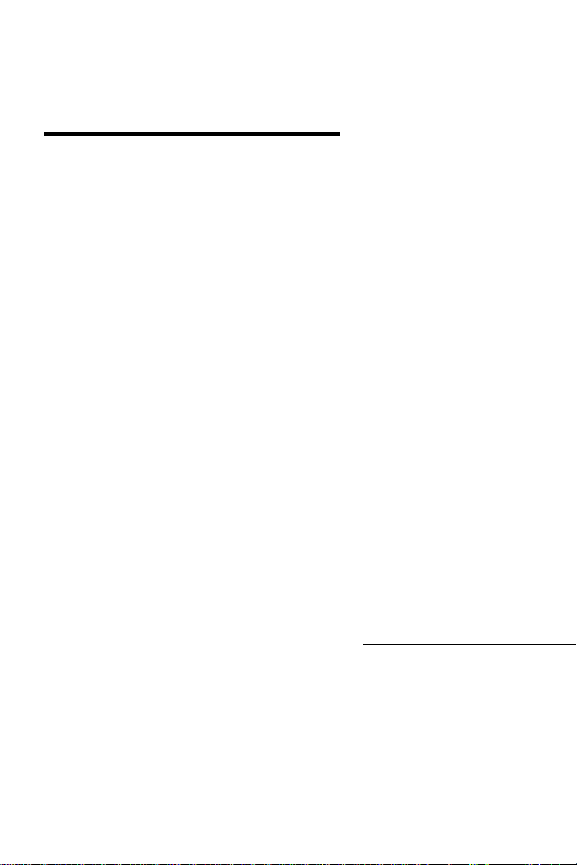
Funksjonsoversikt
HP LaserJet 5000, 5000 N
og 5000 GN Skrivere
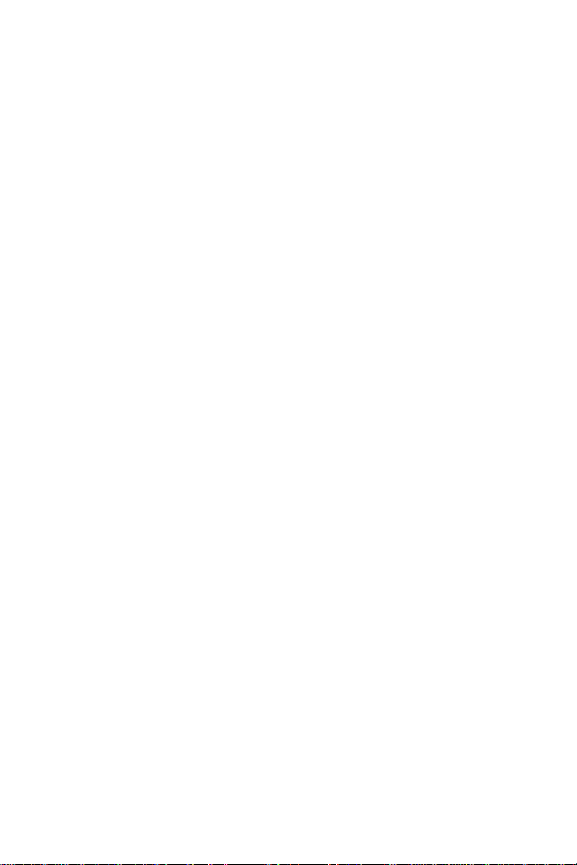
© Copyright Hewlett-Packard
Company 1998
Med enerett.
Mangfoldiggjøring, tilpassing,
eller oversettelse uten skriftlig
forhåndstillatelse er forbudt,
unntatt det som er tillatt i følge
loven om opphavsrett.
Publikasjonsnr.
C4110-90984
Første utgave, mai 1998
Garanti
Informasjonen som er gitt i dette
dokumentet kan endres uten
forvarsel.
Hewlett-Packard gir ingen
garanti av noe slag med hensyn
til denne informasjonen.
HEWLETT-PACKARD
FRASIER SEG SPESIELT
DEN UNDERFORSTÅTTE
GARANTIEN OM
SALGBARHET OG
ANVENDELIGHET TIL ET
BESTEMT FORMÅL.
Hewlett-Packard skal ikke
holdes ansvarlig for direkte,
indirekte, tilfeldige,
konsekvensmessige, eller
andre skader som antas å
ha oppstått i forbindelse
med formidling eller bruk av
denne informasjonen.
Varemerker
Adobe, PostScript og Adobe
Photoshop er varemerker for
Adobe Systems Incorporated,
og kan være registrert i visse
rettskretser.
Arial, Monotype og Times
New Roman er registrerte
varemerker i USA for
Monotype Corporation.
CompuServe er et varemerke
for CompuServe, Inc. i USA.
Helvetica, Palatino, Times og
Times Roman er varemerker for
Linotype AG og/eller dets
datterselskaper i USA og andre
land.
Microsoft, MS Windows,
Windows og Windows NT er
USA-registrerte varemerker
for Microsoft Corporation.
TrueType er et varemerke for
Apple Computer, Inc. i USA.
NERGY STAR
E
er et USAregistrert tjenestemerke for
EPA (det amerikanske
miljøverndepartementet).
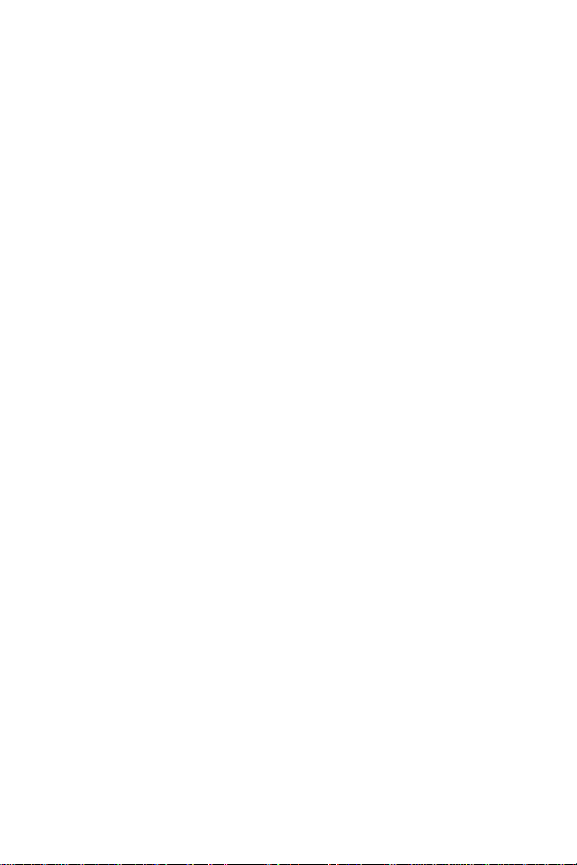
Innhold
Kontrollpanel..................................................1
Endre en innstilling på kontrollpanelet .............1
Kontrollere skriverens konfigurasjon................2
Skrive ut en menyoversikt.........................2
Skrive ut en konfigurasjonsside................ 2
Skrive ut en PCL- eller PS-fontliste .......... 2
Vanlige skrivermeldinger.................................. 3
Utskriftsoppgaver ..........................................6
Mate papir manuelt fra skuff 1.......................... 6
Velge utskuff ....................................................7
Legge papir i skuff 1......................................... 7
Legge i skuff 2/250-arks skuff (ekstrautstyr) .... 8
Legge i 500-arks papirskuffen (ekstrautstyr).. 11
Spesialpapir i skuff 1 ................................... 14
Konvolutter.....................................................14
Transparenter................................................. 15
Kort/egendefinerte størrelser .........................15
Brevhodepapir................................................ 15
Vellum ............................................................ 15
Etiketter..........................................................15
Rotert/Hullet ................................................... 15
NO
Innhold
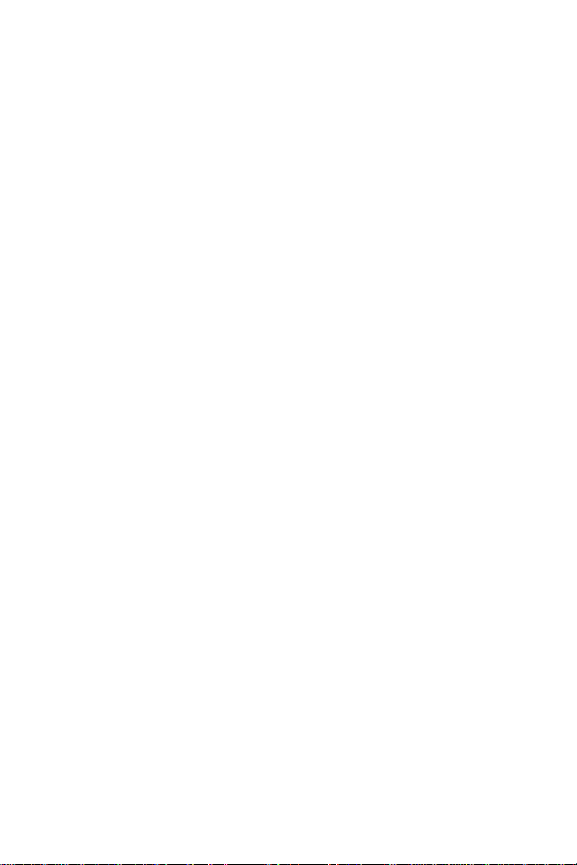
Innhold (forts.)
Fastkjørt papir .............................................. 16
Områder.........................................................16
Innskuff-områder.....................................16
Utskriftsområder ..................................... 17
Området rundt øvre deksel..................... 17
Valgfri tosidigenhet.................................18
Løsning på gjentatt fastkjørt papir.................. 19
Problemer med utskriftskvaliteten ............. 21
Eksempler ...................................................... 21
Trinn for feilsøking.......................................... 22
Fortsette å skrive ut når det er lite toner.........24
Tilbakestille skriveren.................................. 25
Papirstørrelser som støttes.........................27
Hvis du trenger mer informasjon:...............31
NO
Innhold
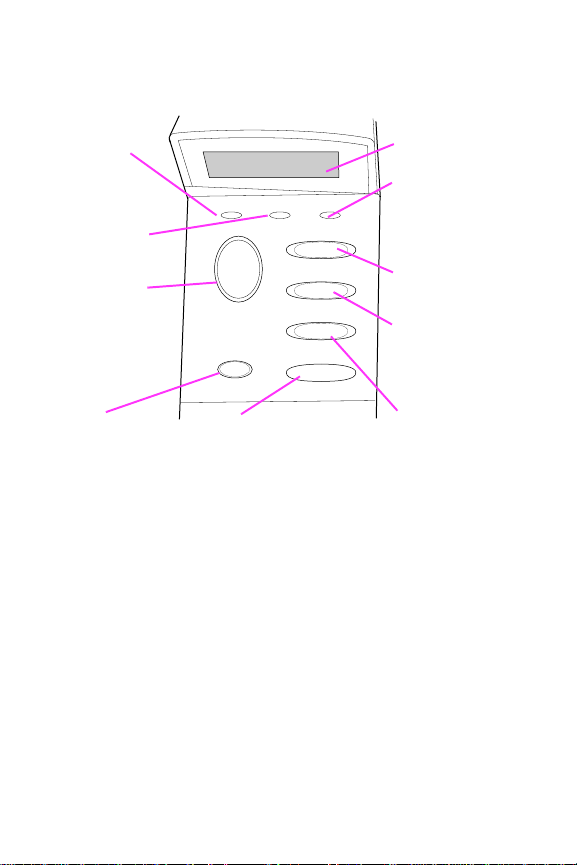
Kontrollpanel
Skriveren er
aktivert
Informasjonen
behandles
Aktiverer eller
deaktiverer
skriveren, fortsetter
utskrift, og avslutter
menyer
Avbryter
gjeldende
utskriftsjobb
KLAR
Klar Data Obs!
Start
Avbryt
jobb
Lagrer valgte
kontrollpanelinnstillinger
Meny
Funksjon
– Verdi +
Velg
2-linjers vindu
Det er
nødvendig å
gjøre noe – se i
vinduet
Går gjennom
menyer
Går gjennom
valgte
menyfunksjoner
Går gjennom
valgte verdier for
menyfunksjonene
Endre en innstilling på kontrollpanelet:
Trykk på
1
Trykk på
2
Trykk på
3
Trykk på
4
Trykk på
5
[Meny]
til den aktuelle menyen vises.
[Funksjon]
[– Verdi +]
[Velg]
for å lagre valget.
[Start]
for å gå ut av menyen.
til den aktuelle funksjonen vises.
til den aktuelle innstillingen vises.
NO
Kontrollpanel - 1
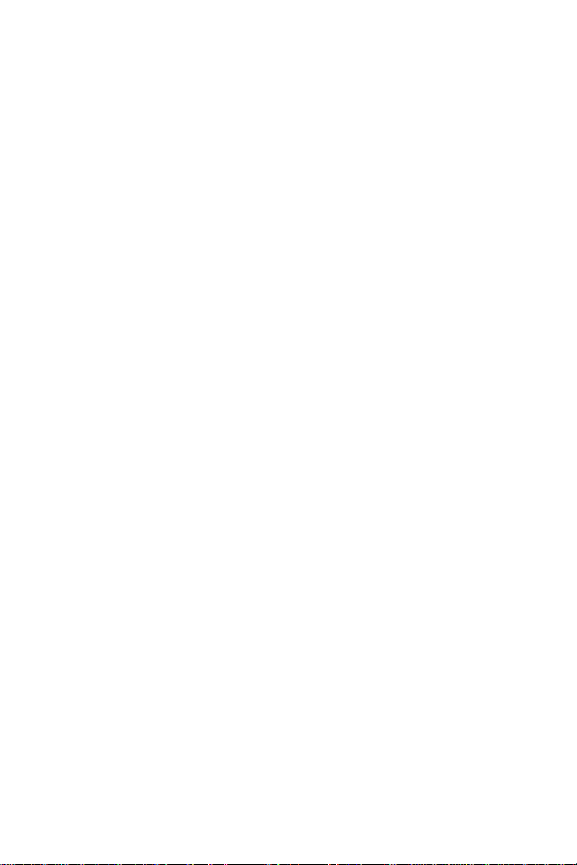
Kontrollere skriverens konfigurasjon:
Fra skriveren kan du skrive ut følgende
informasjonssider, som inneholder detaljer om
skriveren og dens konfigurasjon:
• Menyoversikt
• Konfigurasjonsside
• PCL- eller PS-fontliste
Skrive ut en menyoversikt:
Trykk på
1
Trykk på
2
Trykk på
3
[Meny]
[Funksjon]
[Velg]
Skrive ut en konfigurasjonsside:
Trykk på
1
Trykk på
2
Trykk på
3
[Meny]
[Funksjon]
[Velg]
Skrive ut en PCL- eller PS-fontliste:
Trykk på
1
Trykk på
2
[Meny]
[Funksjon]
SKRIV UT PS-FONTLISTE
Trykk på
3
[Velg]
INFORMASJONSMENY
til
SKRIV UT MENYOVERSIKT
til
for å skrive ut menyoversikten.
INFORMASJONSMENY
til
SKRIV UT KONFIGURASJON
til
for å skrive ut konfigurasjonssiden.
INFORMASJONSMENY
til
SKRIV UT PCL-FONTLISTE
til
vises.
for å skrive ut fontlisten.
vises.
vises.
vises.
vises.
vises.
eller
NO
Kontrollpanel - 2
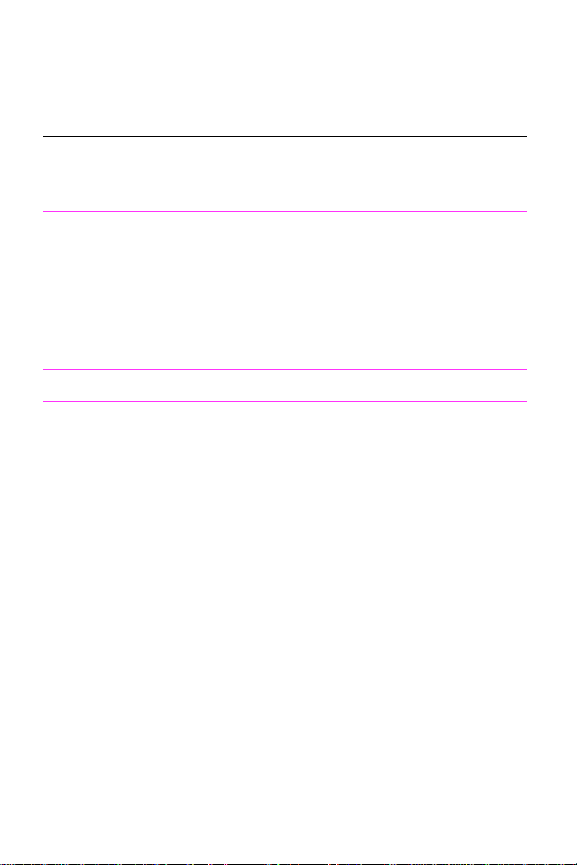
Vanlige skrivermeldinger
Melding Forklaring
INGEN ADGANG,
MENYENE ER LÅST
MANUELL MATING
[TYPE]
[STØRRELSE]
DEAKTIVERT Trykk på
UTFØR VEDL.HOLD
PÅ SKRIVEREN
Kontrollpanelfunksjonen som du forsøker å få
tilgang til er låst.
Kontakt den systemansvarlige.
Legg det papiret du har angitt i skuff 1.
T rykk på
er lagt i skuff 1.
Trykk på
og størrelsene som er tilgjengelige. Trykk på
for å velge den alternative typen eller
[Velg]
størrelsen.
Ta kontakt med en HP-autorisert service- eller
støtterepresentant for å få utført regelmessing
vedlikehold av skriveren. (Se sidene for HP
Support foran i skriverens brukerhåndbok.)
hvis det aktuelle papiret allerede
[Start]
[-Verdi+]
[Start]
for å rulle gjennom de typene
for å aktivere skriveren.
NO
Kontrollpanel - 3
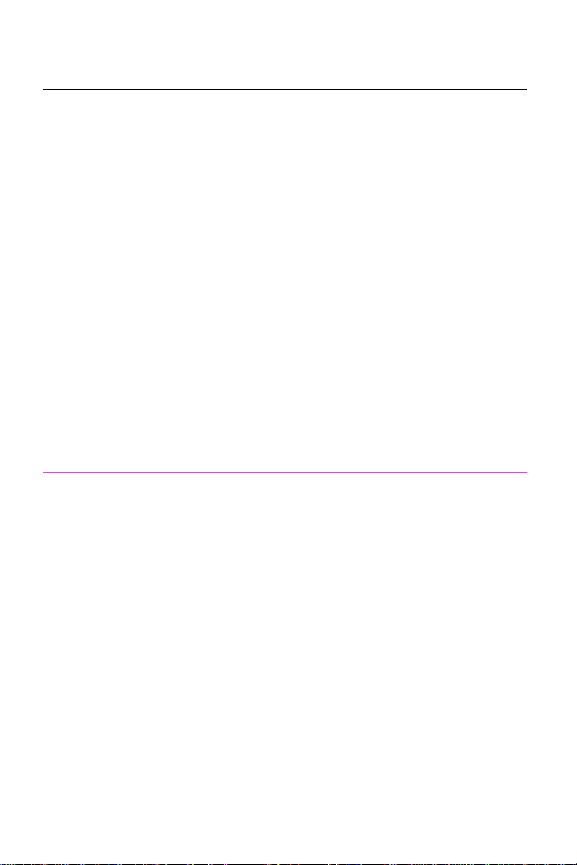
Melding Forklaring
LEGG I SKUFF x
[TYPE]
[STØRRELSE]
13.x FASTKJ PAP
[OMRÅDE]
Legg det papiret du vil bruke i skuffen som er
angitt (x).
Sørg f or at sk uffene er riktig justert for størrelsen.
Størrelsen som vises foran på papirskuffen, må
stemme med papirstørrelsen som er lagt i
skuffen. Skuffens typeinnstillinger (og størrelsen
for skuff 1) må innstilles på skriverens
kontrollpanel.
Hvis du prøver å skrive ut på A4- eller Letterstørrelse, og denne meldingen vises, k ontrollerer
du om standardpapirstørrelsen er riktig innstilt
på Utskriftsmenyen på skriverens kontrollpanel.
Trykk på [Start] for å skrive ut fra neste ledige
skuff.
Trykk på [-Verdi+] for å bla gjennom de typene
og størrelsene som er tilgjengelige. Trykk på
[Velg] for å velge den alternative typen eller
størrelsen.
Fjern fastkjørt papir fra det området som er
angitt. Åpne og lukk øvre deksel for å fjerne
meldingen.
Hvis meldingen ikke går vekk etter at alle
fastkjørte ark er fjernet, kan det være at en føler
har satt seg fast eller er ødelagt. Ta kontakt med
en HP-autorisert service- eller kundestøtterepresentant. (Slå opp på sidene om HPkundestøtte i brukerhåndboken for skriveren.)
NO
Kontrollpanel - 4
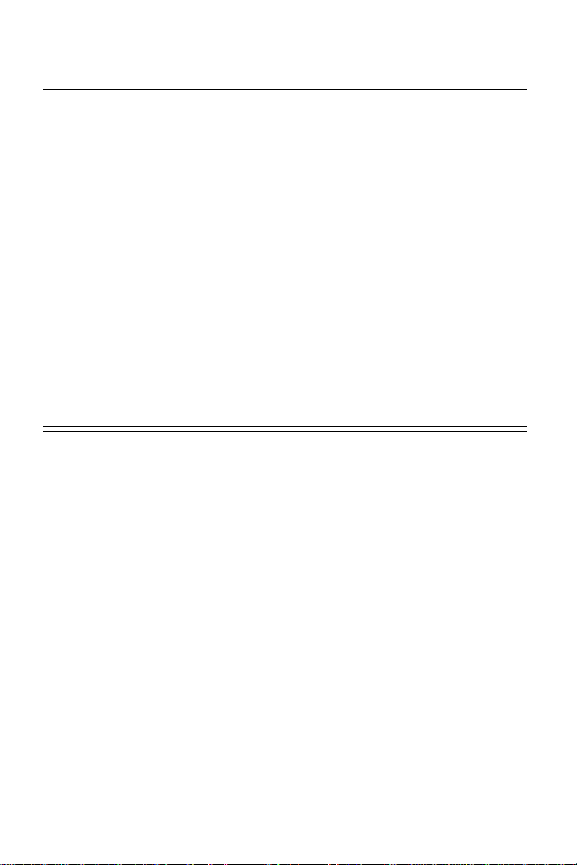
Melding Forklaring
41.3 UVENTET
PAPIRSTØRRELSE
Papirstø rrelsen som du f orsø k er å skrive ut på er
forskjellig fra den som er innstilt for sk uffen.
Kontroller at alle skuffer er riktig justert i forhold
til papirstørrelse. Størrelsen som vises foran på
papirskuffen, må stemme med papirstørrelsen
som er lagt i skuffen. (Skriveren fortsetter å
prøv e å skrive ut jobben til størrelsesinnstillingen
er riktig.)
Hvis du prøver å skrive ut fra skuff 1, må du
kontrollere at innstillingene for papirstørrelse på
skriverens kontrollpanel er riktig konfigurert.
Etter at du har utført handlingene ovenfor,
trykker du på [Start]. Siden som hadde feilen, vil
automatisk bli skrevet ut på nytt. (Eller, du kan
også trykke på [Avbryt jobb] og dermed fjerne
jobben fra skriverens minne.)
NO
Kontrollpanel - 5
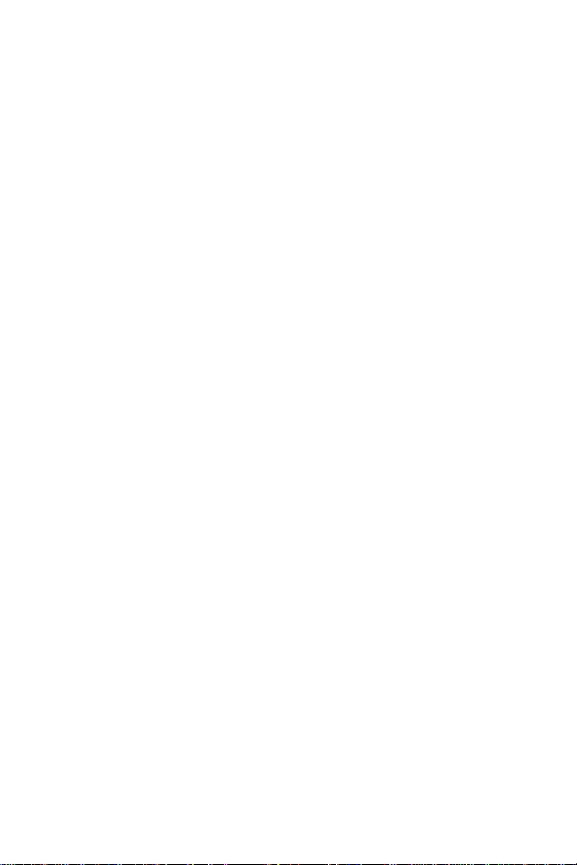
Utskriftsoppgaver
Mate papir manuelt fra skuff 1
Med funksjonen Manuell mating kan du skrive ut på spesialpapir fra
skuff 1, som f.eks. konvolutter eller brevhode. Hvis Manuell mating er
valgt, vil skriveren kun skrive ut fra skuff 1.
Velg Manuell mating via programvaren eller skriver-driveren. Manuell
mating kan også aktiveres fra Papirhåndteringsmeny en på skriverens
kontrollpanel.
Hvis Manuell mating er valgt og SKUFF 1-MODUS=FØRST, skriver
skriveren ut automatisk (så sant det er papir i skuffen). Hvis
SKUFF 1-MODUS=KASSETT gir skriveren beskjed om å legge papir i skuff
1 uansett om det er papir i skuffen eller ikke. Dette gjør deg i stand til
å legge i annet papir, om nødvendig. Trykk på
fra skuff 1.
[Start]
for å skrive ut
NO
Utskriftsoppgaver - 6

Velge utskuff
Øvre
utskuff
Bakre
utskuff
Bruk øvre utskuff når
du skriver ut:
• mer enn 50 ark med
papir fortløpende
• transparenter
Ved å åpne bakre utskuff kan
utskriftskvaliteten forbedres med
følgende media:
• konvolutter
• etiketter
• papir som er bredere
Legge papir i skuff 1
enn 297 mm
Merk
Fyll ikke på skuffer mens
skriveren skriver ut. Det
kan føre til at papiret
kjører seg fast.
•små
egendefinerte
papirstørrelser
•postkort
•lett eller tungt
papir
NO
Utskriftsoppgaver - 7

Legge i skuff 2/250-arks skuff
(ekstrautstyr)
Merk
Unngå at papiret kjører seg fast
ved å ikke åpne eller lukke den
bakre utskuffen mens skriveren
skriver ut.
Trekk skuffen helt ut av
1
skriveren. Løft opp
skuffdekselet.
Innstill papirvelgeren i skuffen,
2
slik at skriveren kan avlese den
riktige papirstørrelsen. En
vippebryter gir tilgang til flere
størrelser. En feilmelding vises i
vinduet på kontrollpanelet hvis
papirvelgeren ikke er riktig
innstilt.
Merk
Når papirvelgeren innstilles, blir
skriverens sensorer justert.
Den justerer imidlertid ikke
papirskinnene inni skuffen.
Kontroller at innstillingene for
3
papirstørrelse stemmer med
papirstørrelsen som er lagt i
skuffen. I motsatt fall kan papiret
kjøre seg fast, eller det kan
oppstå andre feil.
NO
Forts. på neste side.
Utskriftsoppgaver - 8

4Vipp den blå, bakre
papirskinnen forover i skuffen
for å løsne den.
5Juster den bakre papirskinnen i
forhold til ønsket papirstørrelse.
Mens papirskinnen heller litt
forover i skuffen, setter du de
to fronttappene (A) i de riktige
A
B
A
hullene. Trykk papirskinnen til
oppreist stilling, slik at den
midterste tappen (B) festes
på plass.
Papirskinnen må alltid være
satt riktig på plass i skuffen
(selv for papirstørrelsene
11 x 17 eller A3).
6Justere sideskinnene til riktig
størrelse.
Forts. på neste side.
NO
Utskriftsoppgaver - 9
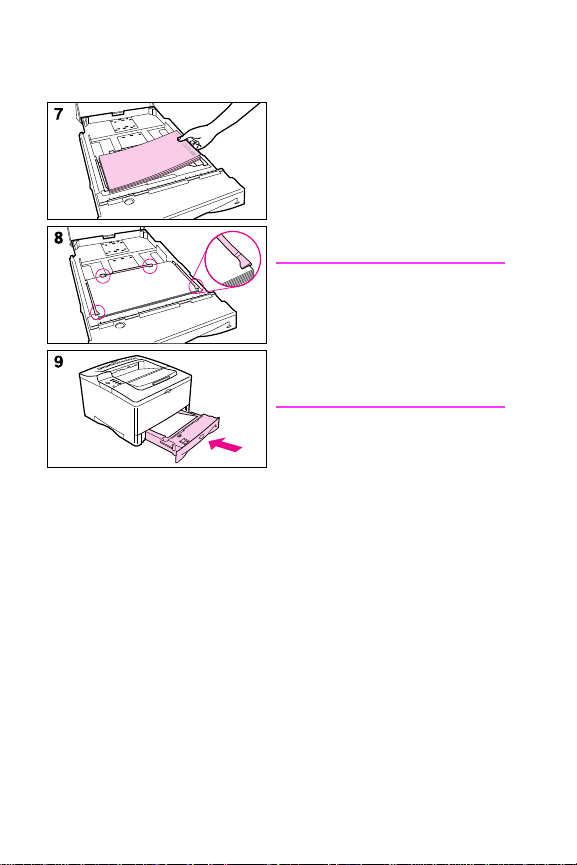
7 Legg i skuffen. Riktig
papirretning er beskrevet i
skriverens brukerhåndbok.
8 Kontroller at papiret ligger flatt
i skuffen i alle fire hjørner og
under tappene på papirskinnene.
9 Lukk skuffdekselet. Skyv skuffen
tilbake i skriveren.
Merk
Hvis du vil skrive ut etter type og
papirstørrelse fra skriverdriveren,
konfigurerer du innstillingene for
skuffen på skriverens kontrollpanel,
slik at de stemmer med papirtypene
som er lagt i de enkelte skuffene.
NO
Utskriftsoppgaver - 10
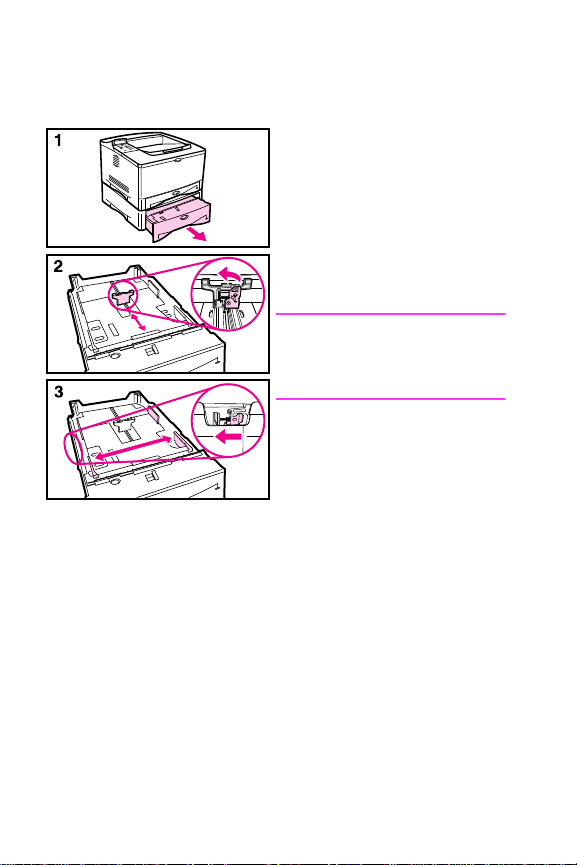
Legge i 500-arks papirskuffen
(ekstrautstyr)
Følgende anvisninger gjelder
for ilegging av papir i skuff 3
(HP LaserJet 5000/5000 GN)
eller en 500-arks papirskuff
(ekstrautstyr). I brukerhåndboken
finner du informasjon om
papirstørrelser som støttes og
anvisninger for hvordan du legger
i egendefinerte størrelser.
Merk
Unngå at papiret kjører seg fast.
Legg ikke i skuffene mens
skriveren skriver ut.
Trekk skuffen helt ut av
1
skriveren, og legg den på et
flatt underlag.
Klem sammen utløseren bak på
2
den bakre papirskinnen, og skyv
den til ønsket papirstørrelse.
Klem sammen utløseren
3
på utsiden av den venstre
papirskinnen, og juster venstre
og høyre papirskinne, slik at de
stemmer med papirbredden.
Papirskinnene skal ligge inntil
papiret uten å bøye det.
NO
Forts. på neste side.
Utskriftsoppgaver - 11
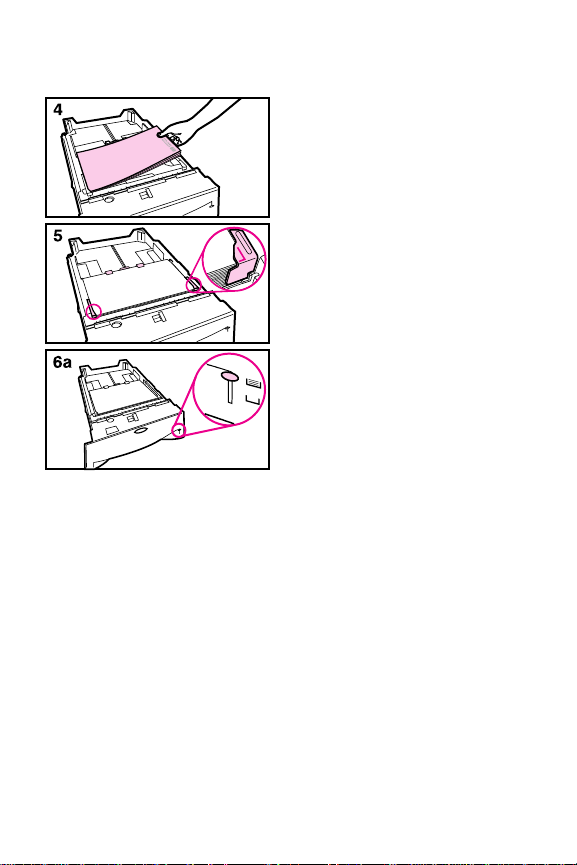
4 Legg i skuffen. Riktig retning er
vist i skriverens brukerhåndbok.
5 Pass på at papiret ligger flatt i
skuffen i alle fire hjørner og
under tappene på papirskinnene.
6a Hvis du skal legge i en hel
bunke med utskriftsmateriale,
må du gå videre til trinn 6b.
Hvis ikke, går du til trinn 7.
Forts. på neste side.
NO
Utskriftsoppgaver - 12
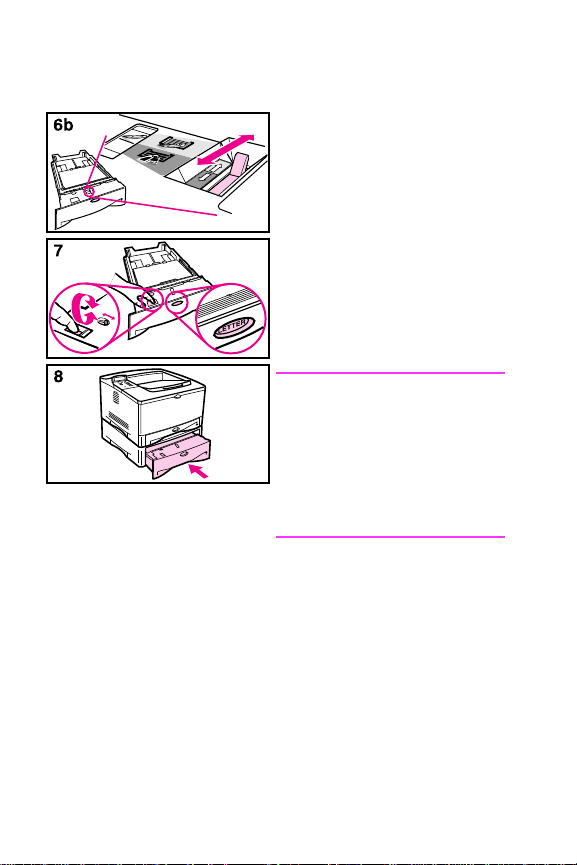
6b Juster strammingsspaken opp
eller ned for å tilsvare symbolet
som vises i indikatorvinduet for
stramming.
7 Unngå fastkjøring ved å vri
papirvelgeren i skuffen slik
at skriveren registrerer riktig
papirstørrelse. Vekslebryteren
gir tilgang til flere papirstørrelser.
Hvis papirvelgeren ikke er riktig
innstilt, vises det en feilmelding i
vinduet på kontrollpanelet.
8 Skyv skuffen inn i skriveren.
Merk
Hvis du vil skrive ut etter type og
papirstørrelse fra skriverdriveren,
konfigurerer du innstillingene for
skuffen på skriverens kontrollpanel, slik at de stemmer med
papirtypene som er lagt i de
enkelte skuffene.
NO
Utskriftsoppgaver - 13

Spesialpapir i skuff 1
Konvolutter
NO
Spesialpapir i skuff 1 - 14
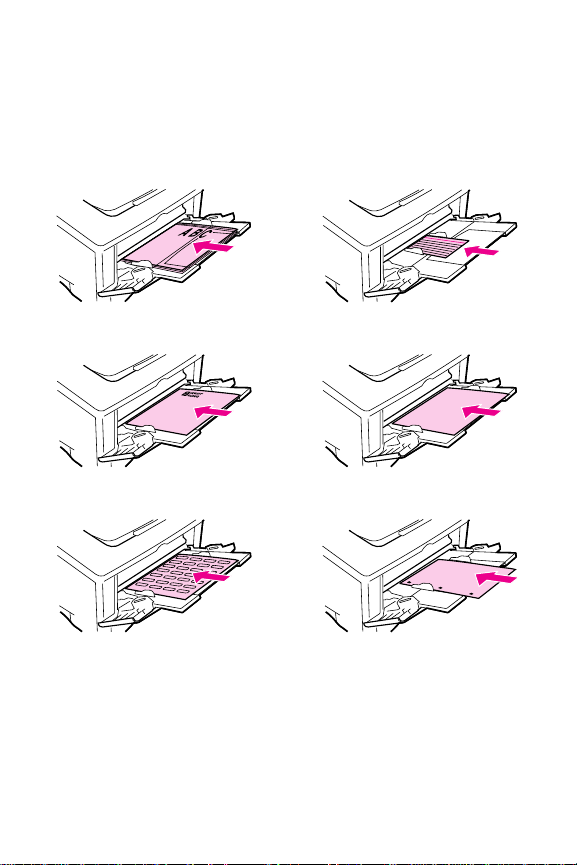
Spesialpapir i skuff 1 (forts.)
Transparenter Kort/egendefinerte
størrelser
Brevhodepapir Vellum
Etiketter Rotert/Hullet
NO
Spesialpapir i skuff 1 - 15
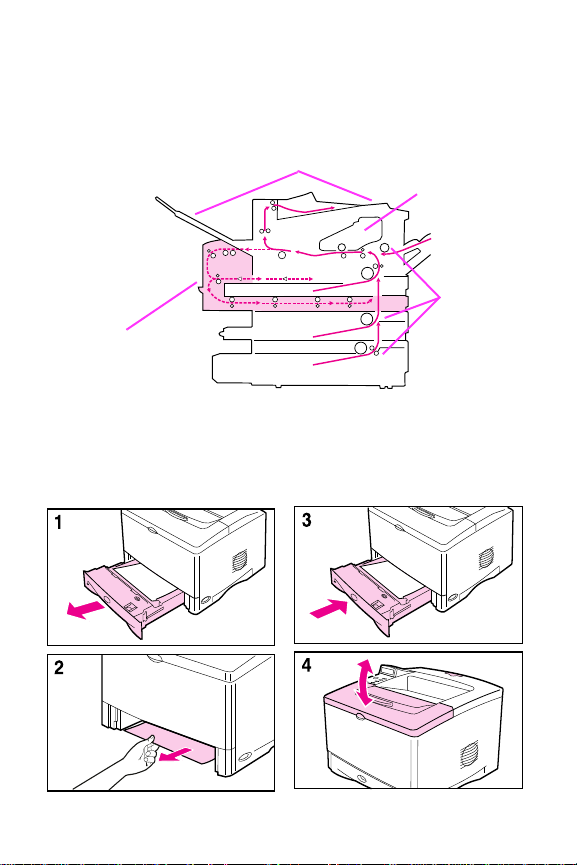
Fastkjørt papir
Områder
Valgfri tosidigenhet
Innskuff-områder
Utskriftsområder
(øvre og bakre)
Området rundt
øvre deksel
Innskuffområder
NO
Fastkjørt papir - 16
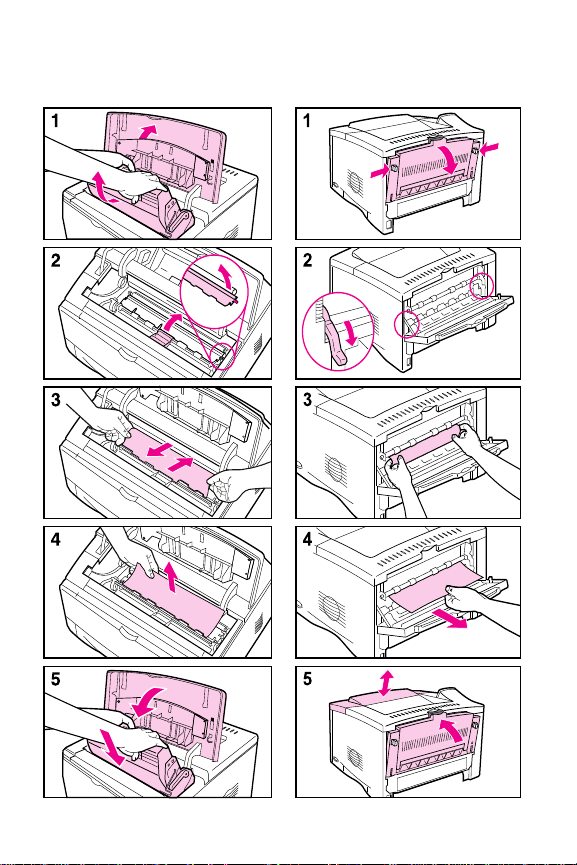
deksel
UtskriftsområderOmrådet rundt øvre
NO
Fastkjørt papir - 17

Valgfri tosidigenhet
NO
Fastkjørt papir - 18
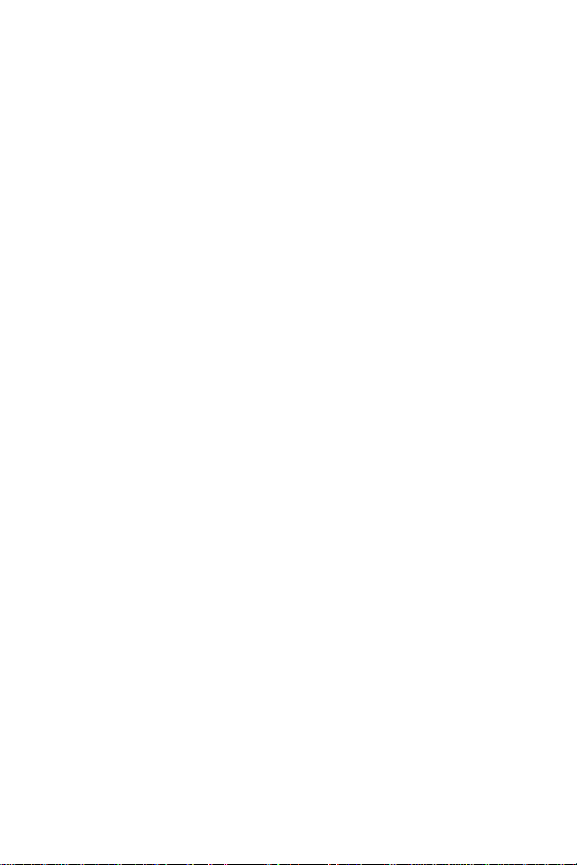
Løsning på gjentatt fastkjørt papir
Hvis papiret kjører seg fast ofte, kan du prøve følgende:
• Undersøk alle områdene hvor det er fastkjørt papir. Det kan være
at et stykke papir sitter fast et sted i skriveren.
• Kontroller at papiret er lagt i på riktig måte, at skuffene er riktig
justert for den papirstørrelsen som er lagt i, og at skuff ene ikke er
overfylt.
• Kontroller at alle skuffer og alt papirhåndteringsutstyr er satt helt
inn i skriveren. (Hvis en skuff åpnes under en utskriftsjobb, kan
dette føre til fastkjørt papir.)
• Kontroller at alle deksler og dø rer er lukket. (Hvis et deksel eller en
dør åpnes under en utskriftsjobb, kan dette føre til fastkjørt papir.)
• Prøv å skrive ut til en annen utskuff.
• Det kan være at arkene er sammenklebet. Prøv å bøye bunken
slik at hvert ark separeres. Ikke vift bunken.
• Hvis du skriver ut fra skuff 1, kan du prøve å mate færre papirark
eller konvolutter om gangen.
• Kontroller at kabelbrettet sitter riktig på plass og at dekselet på
skuff 2 er montert, hvis du skal skrive ut med tosidigenheten
(ekstrautstyr).
• Prøv å slå på innstillingen for endring av papirstørrelse via
Konfigurasjonsmenyen på skriverens kontrollpanel (dette vil
redusere utskriftshastigheten).
NO
Fastkjørt papir - 19
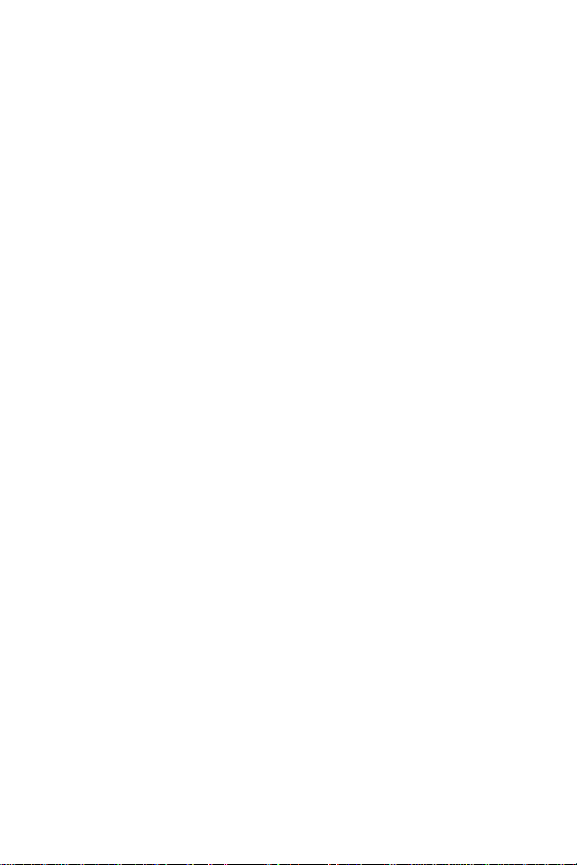
• Hvis du skriver ut på små størrelser (som f .eks. indekskort), må du
passe på at papiret ligger riktig vei i skuffen.
• Snu papirbunken i skuffen opp ned. Du kan også prøve å rotere
papiret 180°.
• Prøv å rotere papiret (som f.eks. skjemaer som er perforert, eller
består av flere eksemplarer og etiketter) for å mate gjennom
skriveren fra en annen retning.
• Undersøk kvaliteten på papiret det skrives ut på. Skadet papir
eller papir med uregelmessigheter skal ikke brukes.
• Bruk kun papir som er i overensstemmelse med HPs
spesifikasjoner.
• Bruk ikke papir som allerede har vært brukt i en skriver eller
kopieringsmaskin. (Skriv ikke ut på begge sider av konvolutter,
transparenter, vellum eller etiketter.)
• Kontroller at strømmen som tilføres skriveren er jevn, og møter
skriverens spesifikasjoner.
• Rengjør skriveren.
• Ta kontakt med en HP-autorisert service- eller støtterepresentant
for å få utfø rt regelmessig vedlikehold. (Slå opp på HPsstøttesider
foran i brukerhåndboken hvis du vil vite mer.)
NO
Fastkjørt papir - 20

Problemer med utskriftskv aliteten
Eksempler
Svak eller
blass utskrift
bakgrunn
Misformede
tegn
NO
Prikker
TonerflekkerGrå
Sidefor-
skyvning
Huller
Løs toner
Krøll eller
bølge
Linjer
Gjentatte
defekter
Rynker eller
bretter
Problemer med utskriftskvaliteten - 21
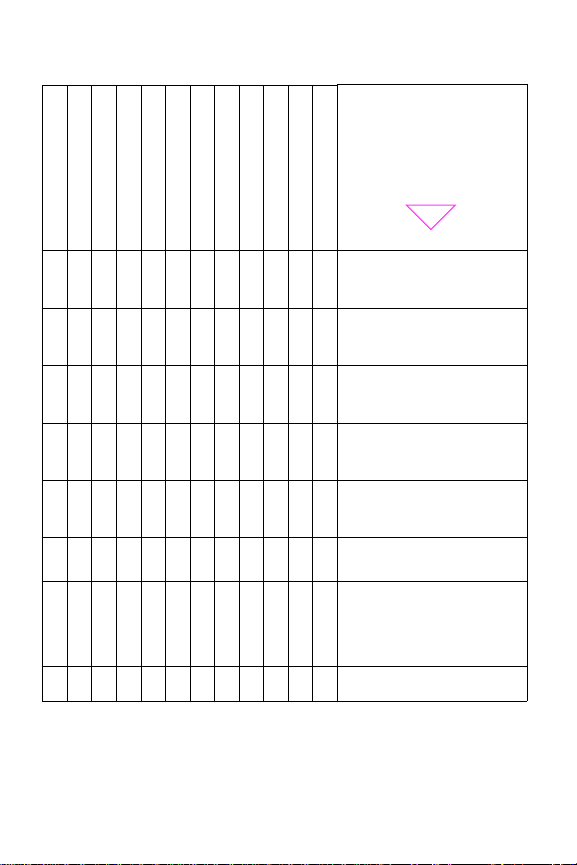
Trinn for feilsøking
Linjer
Huller
Prikker
Svak eller blass utskrift
✓✓✓✓✓ ✓
✓✓✓✓✓
✓✓
✓✓
✓✓1✓1✓1✓✓✓
1
✓
✓✓✓✓ ✓✓
Løs toner
Tonerflekker
Grå bakgrunn
Gjentatte defekter
✓✓✓✓
Krøll eller bølge
Sideforskyvning
Misformede tegn
Rynker eller bretter
✓✓
✓✓
1. Skriv ut et par sider til for å
2. Rengjør skriveren
3. Kontroller at EconoMode er
4. Snu papirbunken i skuffen
5. Kontroller papirtypen og -
6. Kontroller skriverens
7. Kontroller at papiret er lagt
8. Skriv ut til en annen utskuff.
Trinn for feilsøking
(Følg disse trinnene i
den rekkefølgen de er
oppgitt.)
se om problemet retter seg
selv.
innvendig eller bruk
skriverens renseark.
av i programvaren og
kontrollpanelet.
opp ned. Du kan også
prøve å rotere papiret 180°.
kvaliteten (eller annet
utskriftsmateriale).
omgivelser.
i på riktig måte, og at
skinnene ikke sitter for
stramt eller for løst inn mot
papirbunken.
NO
Problemer med utskriftskvaliteten - 22

Linjer
Huller
Prikker
Grå bakgrunn
Tonerflekker
Løs toner
Gjentatte defekter
Krøll eller bølge
Sideforskyvning
Misformede tegn
Svak eller blass utskrift
✓✓✓
✓✓✓
✓✓
✓✓
✓✓
✓✓✓✓✓✓✓
✓✓✓✓✓✓✓✓✓✓✓✓
1. Papiret kan være for glatt.
Trinn for feilsøking
(Følg disse trinnene i
den rekkefølgen de er
oppgitt.)
Rynker eller bretter
9. Juster innstillingen for
tonertetthet.
10. Slå på innstillingen for
endring av papirstørrelse
via Konfigurasjons-menyen
på skriverens kontrollpanel.
11. Endre modusinnstillingen
for varmeelementet til Hø y,
eller velg grov papirtype i
skriverdriveren.
12. Endre fikseringsinnstillingen til Lav.
13. Fordel toneren i
tonerkassetten.
14. Sett i en ny HPtonerkassett. (Se
instruksjonene som fulgte
med tonerkassetten.)
15. Etter at du har prøvd alle
forslagene ovenfor,
kontakter du en HPautorisert service- eller
kundestøtterepresentant.
(Slå opp på sidene om HPstøtte i brukerhåndboken.)
NO
Problemer med utskriftskvaliteten - 23

Fortsette å skrive ut når det er lite toner
Obs!
For å unngå skade på
tonerkassetten, må du
ikke utsette den for lys i
mer enn noen få
minutter.
NO
Problemer med utskriftskvaliteten - 24

Tilbakestille skriveren
Du kan tilbakestille skriveren ved å velge
tilbakestillingsfunksjonene i Tilbakestillingsmenyen.
Vær forsiktig med å bruke denne meny en. Du kan miste
bufrede sidedata eller konfigurasjonsinnstillinger for
skriveren, når du velger disse funksjonene. Tilbakestill
skriveren kun under følgende omstendigheter:
• Du vil gjenopprette skriverens standardinnstillinger.
• Kommunikasjonen mellom skriveren og datamaskinen
er blitt avbrutt.
• Du bruker både den serielle og den parallelle
I/U-utgangen, og én av utgangene har problemer.
Funksjonene i Tilbakestillingsmenyen vil tømme alt
minnet i skriveren, mens
gjeldende jobb.
[Avbryt jobb]
kun fjerner
NO
Tilbakestille skriveren - 25
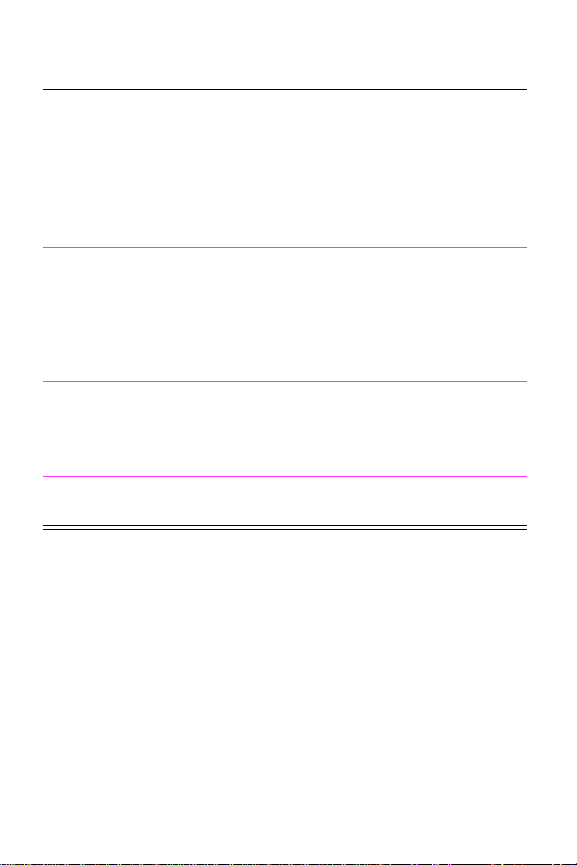
Funksjon Forklaring
TILBAKESTILL
MINNE
GJENOPPRETTER
FABRIKKINNSTILL.
TILBAKESTILL
AKTIV I/U-KANAL
TILBAKESTILLER
ALLE I/U-KANALER
Denne funksjonen tømmer skriverens buffer
og den aktive I/U-innbufferen, og gjør
kontrollpanelets standardverdier gjeldende.
Meldingen DATA MOTTATT vises kanskje på
kontrollpanelet.
Tilbakestilling av minnet under en utskriftsjobb
kan føre til tap av data.
Denne funksjonen utfører en enkel tilbak estilling,
og gjenoppretter de fleste standardinnstillingene
fra fabrikken. Denne funksjonen tømmer også
innbufferen for aktive I/U.
Meldingen DATA MOTTATT vises kanskje på
skriverens kontrollpanel.
Denne funksjonen utfører en enkel tilbak estilling,
og tømmer inn- og utbuff erene (kun f or aktiv e I/U).
Meldingen DATA MOTTATT vises kanskje på
skriverens kontrollpanel.
Denne funksjonen utfører en enkel tilbak estilling,
og tømmer inn- og utbufferene for alle I/U.
NO
Tilbakestille skriveren - 26
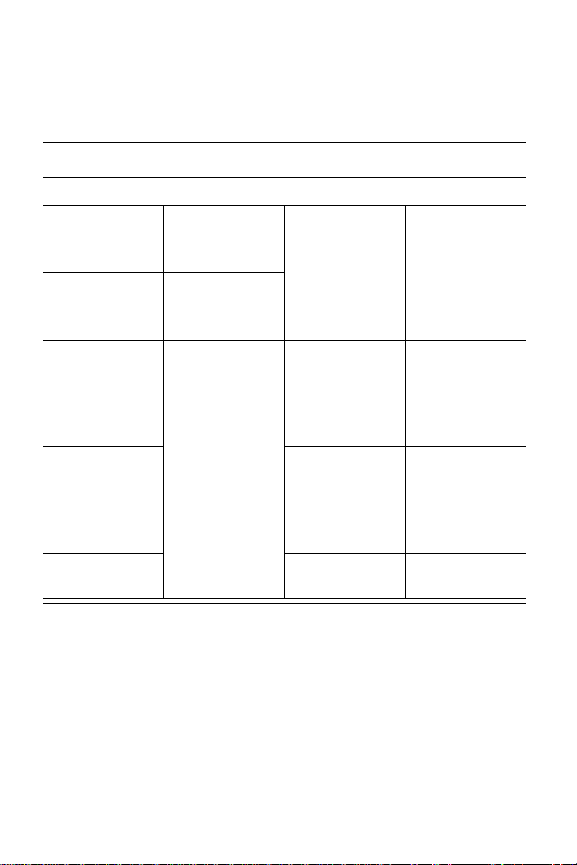
Papirstørrelser som støttes
Papirstørrelser
Størrelser/Typer Dimensjoner Vekt Kapasitet
Skuff 1
Minimums-
størrelse
(egendefinert)
Maksimums-
størrelse
(egendefinert)
Transparent
Etiketter
Konvolutter
76 x 127 mm
(3 x 5 tommer)
312 x 470 mm
(12,28 x
18,5 tommer)
Samme som
minimums- og
maksimums-
størrelsene for
papir ovenfor.
60 - 199 g/m
(16 - 53 pund)
Tykkelse:
0,099 -
0,114 mm
(0,0039 -
0,0045 tommer)
Tykkelse:
0,127 -
0,178 mm
(0,005 -
0,007 tommer)
75 - 105 g/m
(20 - 28 pund)
2
2
100 ark med
transparenter
10 konvolutter
2
75 g/m
(20 pund)
papir
75
50 etiketter
NO
Papirstørrelser som støttes - 27
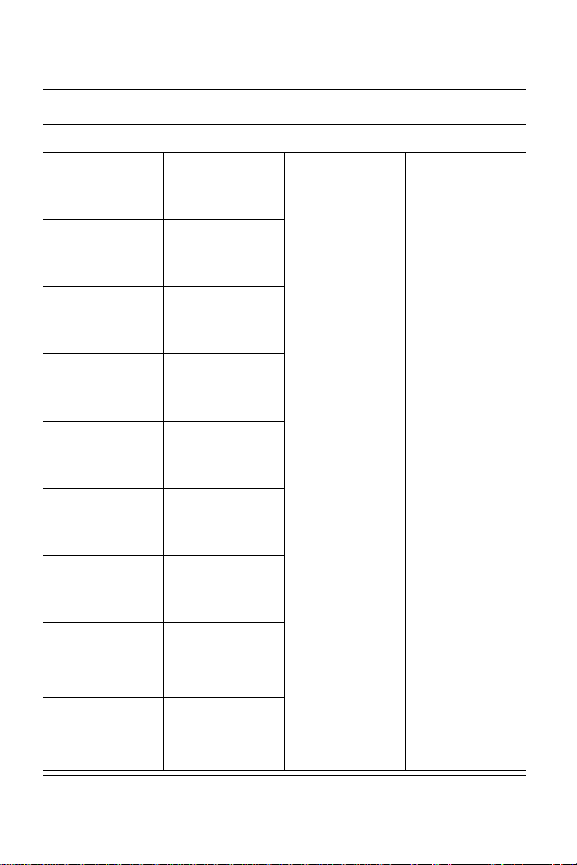
Papirstørrelser (forts.)
Størrelser/Typer Dimensjoner Vekt Kapasitet
Skuff 2 eller 250-arks skuff (ekstrautstyr)
Letter
A4
Executive
Legal
B5 (JIS)
A5
11x17
A3
216 x 279 mm
(8,5 x
11 tommer)
210 x 297 mm
(8,3 x
11,7 tommer)
184 x 267 mm
(7,25 x
10,5 tommer)
216 x 356 mm
(8,5 x
14 tommer)
182 x 257 mm
(7,2 x
10,1 tommer)
148 x 210 mm
(5,8 x
8,2 tommer)
279 x 432 mm
(11 x
17 tommer)
297 x 420 mm
(11,7 x
16,5 tommer)
60 - 105 g/m
(16 - 28 pund)
250 ark med
2
75 g/m
(20 pund)-papir
2
NO
B4 (JIS)
257 x 364 mm
(10,1 x
14,3 tommer)
Papirstørrelser som støttes - 28
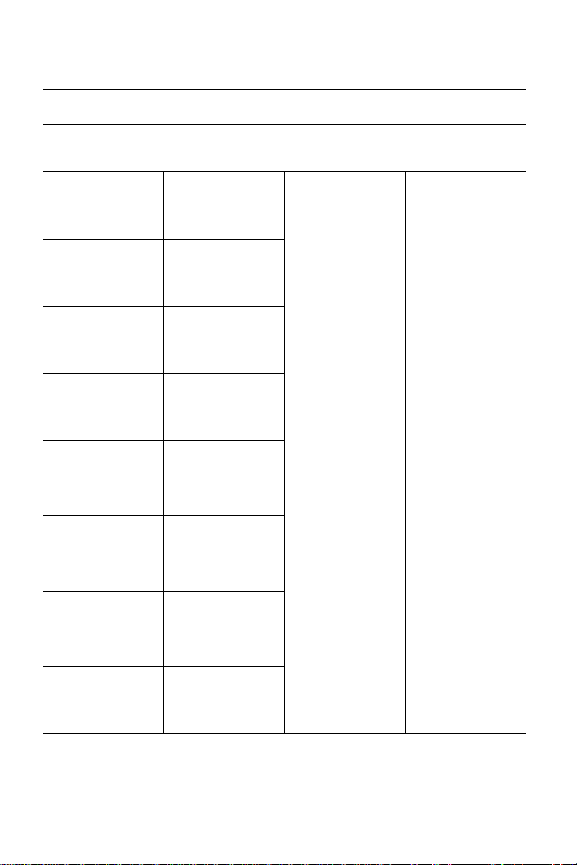
Papirstørrelser (forts.)
Størrelser/Typer Dimensjoner Vekt Kapasitet
Skuff 3 (HP LaserJet 5000 N/5000 GN) eller 500-arks skuff
(ekstrautstyr)
Letter
Letter-R
A4
A4-R
Executive
Legal
B5 (ISO)
216 x 279 mm
(8,5 x
11 tommer)
210 x 297 mm
(8,3 by
11,7 tommer)
184 x 267 mm
(7,25 x
10,5 tommer)
216 x 356 mm
(8,5 x
14 tommer)
176 x 250 mm
(6,9 x
9,9 tommer)
60 til 105 g/m
(16 til 28 pund)
500 papirark
2
som veier
2
75 g/m
(20 pund)
NO
B5 (JIS)
A5
11x17
182 x 257 mm
(7,2 x
10,1 tommer)
148 x 210 mm
(5,8 x
8,2 tommer)
279 x 432 mm
(11 x
17 tommer)
Papirstørrelser som støttes - 29
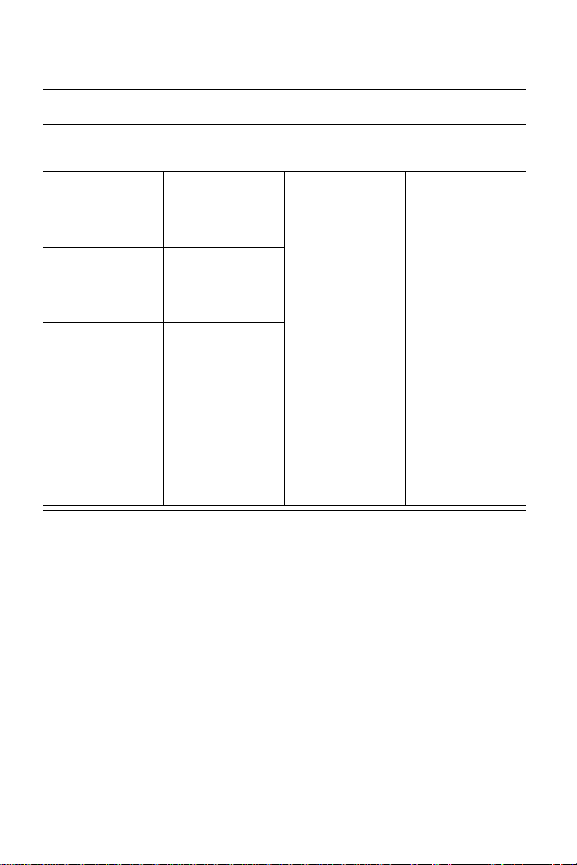
Papirstørrelser (forts.)
Størrelser/Typer Dimensjoner Vekt Kapasitet
Skuff 3 (HP LaserJet 5000 N/5000 GN) eller 500-arks skuff
(ekstrautstyr) (forts.)
A3
297 x 420 mm
(11,7 x
16,5 tommer)
B4 (JIS)
Egendefinert
NO
257 x 364 mm
(10,1 x
14,3 tommer)
148 x 210 til
297 x 419 mm
ELLER
280 x 432 mm
(5,8 x 8,2 til
11,7 x
16,5 tommer
ELLER
11 x 17 tommer)
Papirstørrelser som støttes - 30
60 til 105 g/m
(16 til 28 pund)
500 papirark
2
som veier
2
75 g/m
(20 pund)
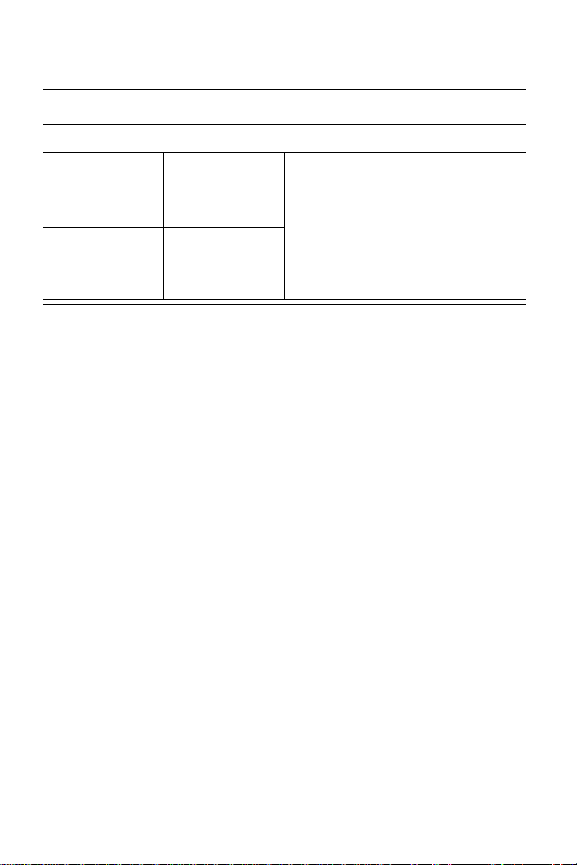
Papirstørrelser (forts.)
Størrelser/Typer Dimensjoner Vekt Kapasitet
Ekstrautstyr for dobbeltsidig utskrift (tosidig-enhet)
Minimum
Maksimum
149 x 210 mm
(5,8 x
8,3 tommer)
297 x 432 mm
(11,7 x
17 tommer)
60 til 105 g/m
(16 til 28 pund)
2
Hvis du trenger mer informasjon:
• Slå opp i brukerhåndboken for skriveren.
• Se i skriverprogramvaren eller hjelpen for
skriverdriveren.
NO
Hvis du trenger mer informasjon: - 31
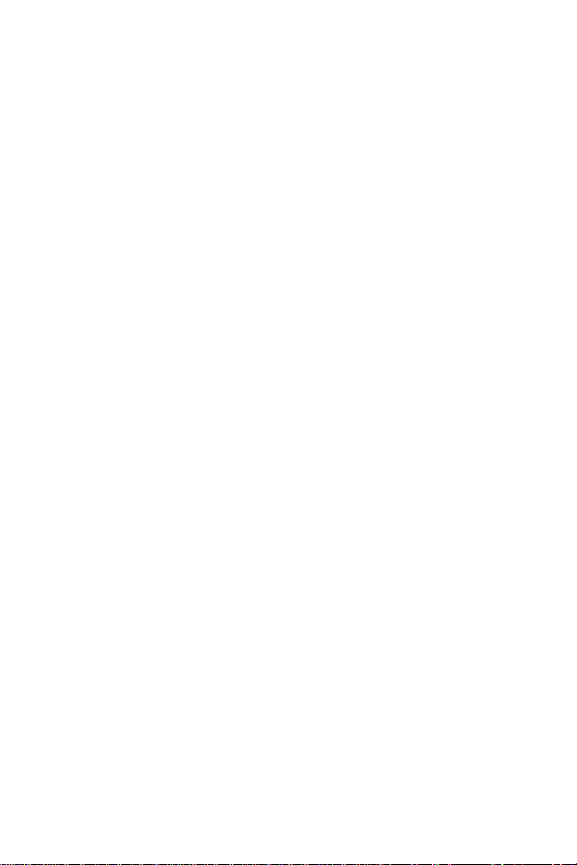
NO
Hvis du trenger mer informasjon: - 32

Trykt på
returpapir
Copyright© 1998
Hewlett-Packard Co.
Trykt i Tyskland
Håndbokens
delenummer
C4110-90984
*C4110-90984*
*C4110-90984*
C4110-90984
